有时,当你第一次设置或安装 Linux 发行版 时,你在用 sudo 尝试一些命令时,会出现 “sudo command not found” 的错误。
sudo 命令是 “superuser do” 的缩写,它是一个允许用户以管理员权限执行命令的程序。sudo 命令帮助你像管理员用户一样运行程序/命令。
此外,用 sudo 运行命令的用户必须是 sudo 组的一部分。
你看到这个错误的主要原因是该软件包本身没有安装。然而,大多数现代 Linux 发行版都默认提供了这个功能,但有些则没有。
下面是解决这个问题需要遵循的步骤。
故障排除 #1
首先,安装 sudo 包来解决这个问题。打开一个终端,刷新你的系统,并运行以下命令来安装 sudo。
对于 Ubuntu、Debian 和相关发行版:
su -apt updateapt install sudo复制
对于 Arch Linux:
pacman -S sudo复制
对于 Fedora、RHEL 等:
su -dnf updatednf install sudo复制
上述安装完成后,你必须使用以下命令将用户添加到 sudo 组中。
usermod -aG sudo <yourusername>复制
然后从终端运行 visudo,并运行以下行。按 CTRL+O 和 CTRL+X 来保存和退出。
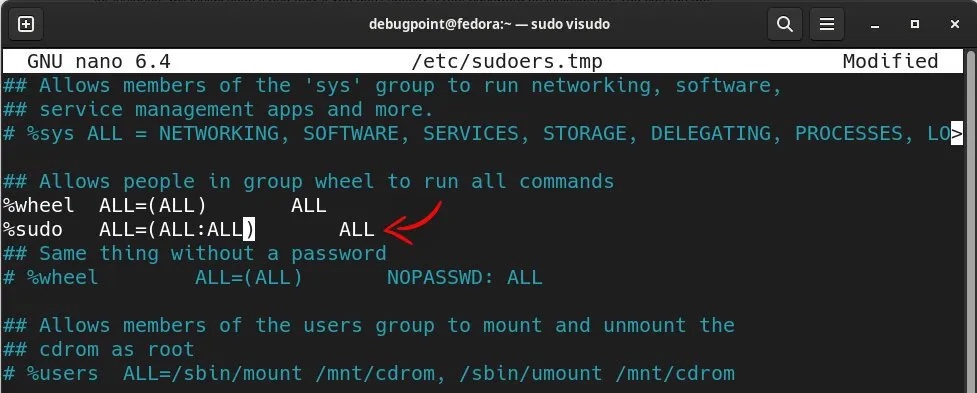
使用 visudo 更新 sudoers 文件
退出并再次登录使变化生效。
故障排除 #2
在做了上述改变之后,如果你仍然收到错误信息,那么请按照以下步骤操作。
确保你的 $PATH 变量包含 sudo 可执行文件的正确路径。如果 sudo 已经安装,但 $PATH 不正确,你也会得到这个错误。理想情况下,你的路径应该包含以下所有的路径。
echo $PATH复制
/usr/local/bin:/usr/local/sbin:/usr/bin:/usr/sbin复制
要改变路径变量,使用以下命令。例如,如果 /usr/bin 不存在,那么你可以通过以下方式添加它。
export PATH=$PATH:/usr/bin复制
然后注销并登录查看效果。
「喜欢这篇文章,您的关注和赞赏是给作者最好的鼓励」
关注作者
【版权声明】本文为墨天轮用户原创内容,转载时必须标注文章的来源(墨天轮),文章链接,文章作者等基本信息,否则作者和墨天轮有权追究责任。如果您发现墨天轮中有涉嫌抄袭或者侵权的内容,欢迎发送邮件至:contact@modb.pro进行举报,并提供相关证据,一经查实,墨天轮将立刻删除相关内容。
评论
相关阅读
[MYSQL] 服务器出现大量的TIME_WAIT, 每天凌晨就清零了
大大刺猬
143次阅读
2025-04-01 16:20:44
[MYSQL] query_id和STATEMENT_ID在不同OS上的关系
大大刺猬
64次阅读
2025-03-26 19:08:13
udev 针对单个设备进行规则触发
许玉冲
48次阅读
2025-03-22 15:15:24
[Linux] 有趣(花里胡哨)的终端显示
大大刺猬
41次阅读
2025-03-27 18:24:39
误删/lib64/libc.so.6文件如何恢复
- 我用我一生来爱你°
34次阅读
2025-03-27 17:21:52









